撮影する |
動画をオートで撮影する |
オート撮影を使えば、細かい設定を気にせずに気軽に撮影できます。

液晶モニターを開き、動画を選ぶ

アイコンが動画モードになります。

撮影モードがオートになっているか確認する
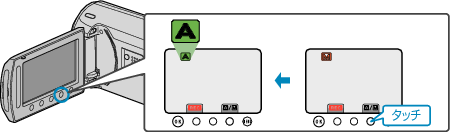
マニュアルになっているときは、 ![]() /
/ ![]() ボタンを何度かタッチしてください。
ボタンを何度かタッチしてください。
タッチするたびにオートとマニュアルが切り替わります。

撮影を開始する
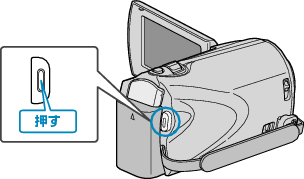
もう一度押すと撮影を停止します。
動画撮影時の画面表示
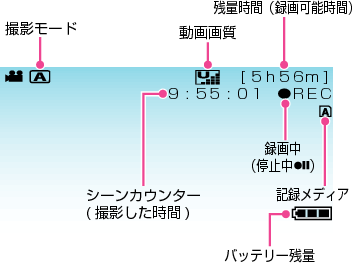
| 表示アイコン | 説明 |
|---|---|
| 撮影モード |
|
| 動画画質 |
撮影メニュー "動画画質"で設定している画質のアイコンを表示します。 |
| 残量時間 (録画可能時間) |
動画撮影が可能な残り時間を表示します。 |
| 録画中 |
動画撮影中に表示します。 |
| 停止中 |
動画撮影を一時停止しているときに表示します。 |
| シーンカウンター (撮影した時間) |
現在撮影している動画の撮影経過時間を表示します。 |
| 記録メディア |
撮影した静止画を記録するメディアのアイコンを表示します。記録メディアは変更できます。 |
| バッテリー残量 |
バッテリー残量の目安を表示します。 |
閉じる
動画撮影時の操作ボタン
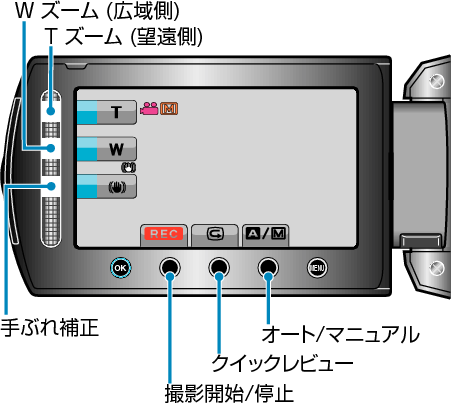
| 操作ボタン | 説明 |
|---|---|
| T/Wズーム |
ここでもズームレバーと同様の操作ができます。 |
| 手ぶれ補正 |
手ぶれ補正を設定します。 |
| 撮影開始/停止 |
START/STOPボタンと同じ動作をします。 |
| クイックレビュー |
直前に撮影した動画を見ることができます。 |
| オート/マニュアル |
撮影モードをオート/マニュアルに切り替えます。 |
メモ
- スライダーの操作ボタンは、液晶モニターを反転しているときは使えません。
- ズームは、スライダーをタッチすると表示します。
閉じる
撮影するときの便利な設定
撮影のときに画面比を16:9と4:3を切り替えて撮影することができます。
撮影する動画の分類をしておけば、再生するときに検索しやすくなります。
"高速起動"が "入"のときは、液晶モニターを閉じて電源を切っても、5分以内に液晶モニターを開けば、すぐに電源が入ります。
"オートパワーオフ"が "入"のときは、何も操作せずに5分経つと、節電のために電源が自動的に切れます。(バッテリー使用時のみ)
閉じる
ご注意
- レンズを直射日光などに向けないでください。
- 雨や雪が降る屋外や、浴室など湿度の高い場所では、使用を避けてください。
- 湿気や砂ぼこりの多いところ、湯気や油煙が直接あたるところでは、使わないでください。
- 動画の記録中はアクセスランプが点灯します。点灯中は、バッテリーやACアダプター、SDカードを取りはずさないでください。
免責事項
- 本機や付属品、SDカードの万一の不具合により、正常に録画や録音、再生ができない場合、内容の補償についてはご容赦ください。
- 商品の不具合によるものも含め、いったん消失した記録内容(データ)の修復などはできません。あらかじめご了承ください。
- 万一、データが消失してしまった場合でも、当社はその責任を負いかねます。あらかじめご了承ください。
- 品質向上を目的として、交換した不良の記録媒体を解析させていただく場合があります。そのため、返却できないことがあります。
メモ
- 大切な撮影をする前に、試し撮りすることをおすすめします。
- 撮影を開始する前に、あらかじめメディアの撮影可能時間をチェックし、余裕がない場合には、データをパソコンやディスクなどに移動(保存)しておきましょう。
- 撮影終了後は、こまめに保存することをおすすめします。
- 仕様上、12時間以上の連続撮影ができませんので、自動的に撮影が停止します。
(撮影の再開には、多少時間がかかる場合があります) - 長時間の撮影では、自動的に最大4 GBのファイルに分割されます。
- 室内で長時間録画するときには、ACアダプターをつないで撮影することもできます。
